みなさんこんにちは!おさかなです!
今回は「ブックマークサイドバー」について、書いていこうと思います!
それでは、レッツゴー!!!!!
・ブックマークの量が多すぎる人
・ブックマークが整理されていない人
・Chromeブラウザのブックマークをカスタマイズしたい人
「ブックマークサイドバー」を追加していこう!
今回は「ブックマークサイドバー」という「Chrome拡張機能」を使って「増えすぎたブックマーク」を管理していきたいと思います…!
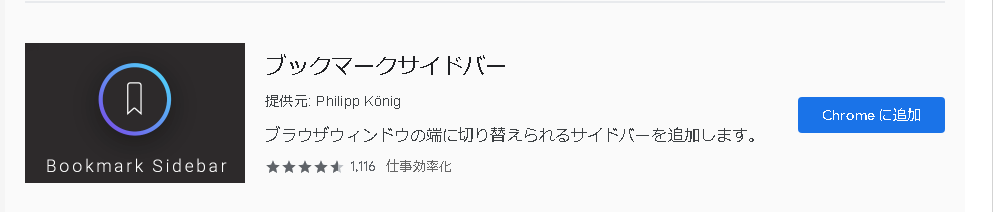
↓追加はコチラから!
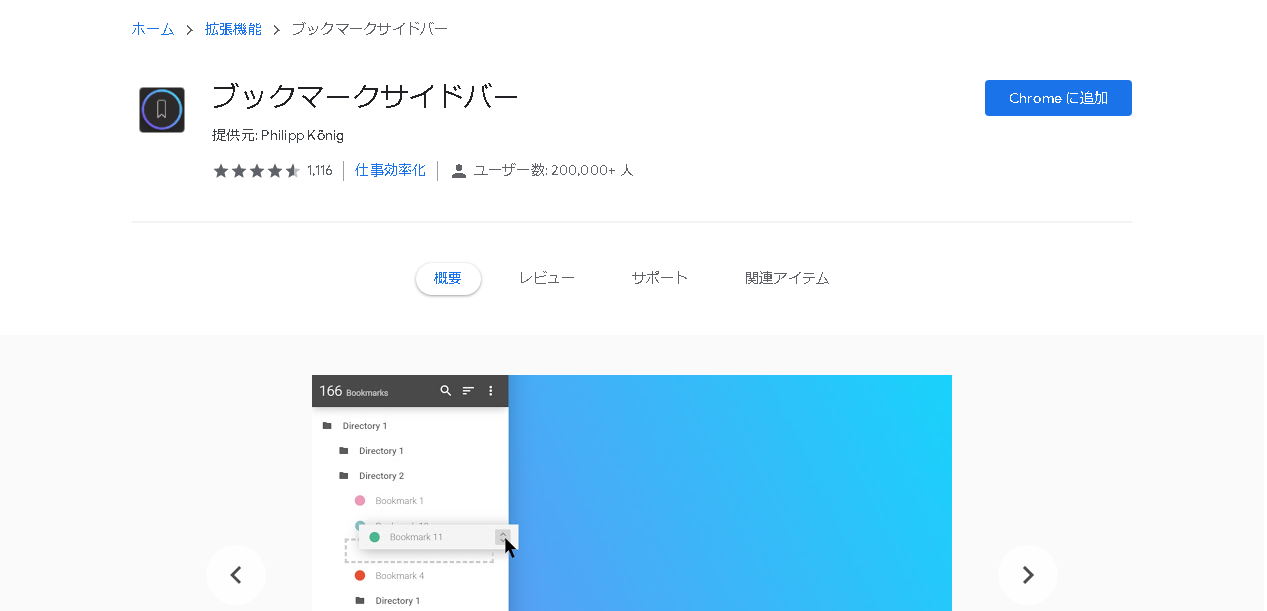
↓Chrome拡張機能の追加方法がわからない方はコチラをチェック!


セットアップをしていこう!
それでは、次に「セットアップ」をしていきたいと思います…!(スキップすることも可能です。)
追加すると、このような画面が開くので「今すぐセットアップ」をクリックします!
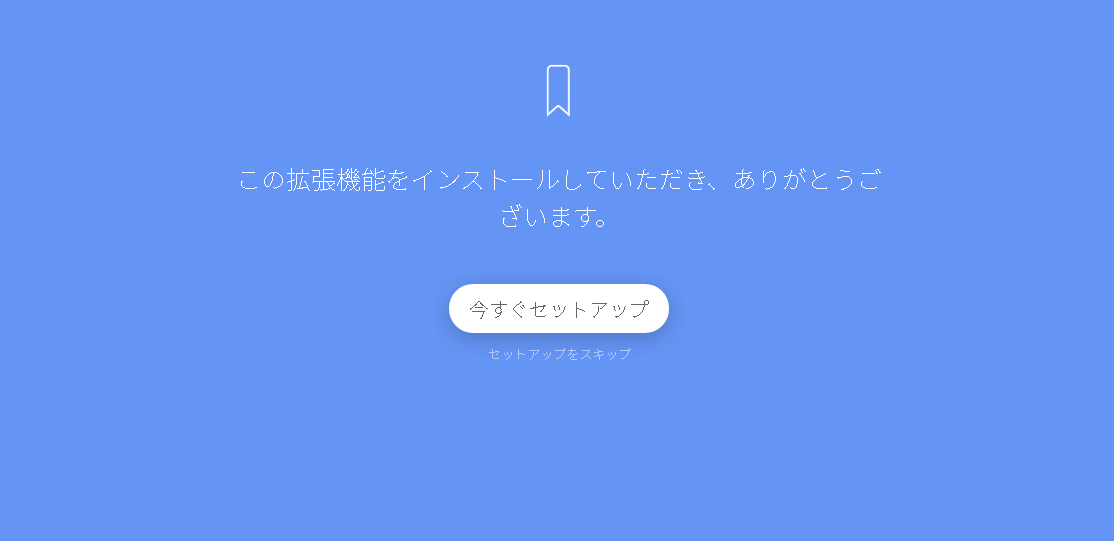
すると「サイドバーをどこに配置しますか?」と聞かれるので「右」か「左」を選択します!
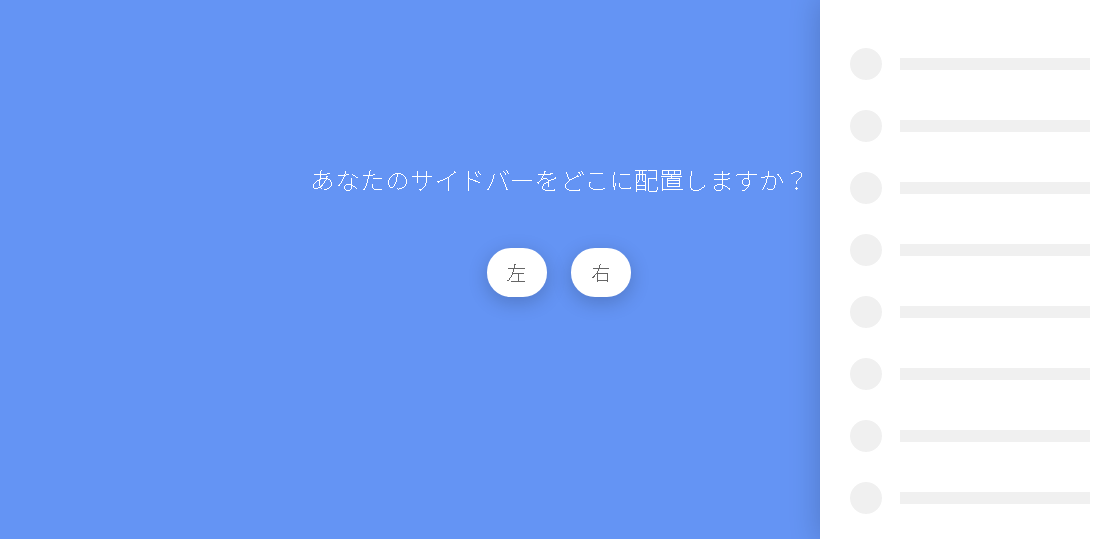
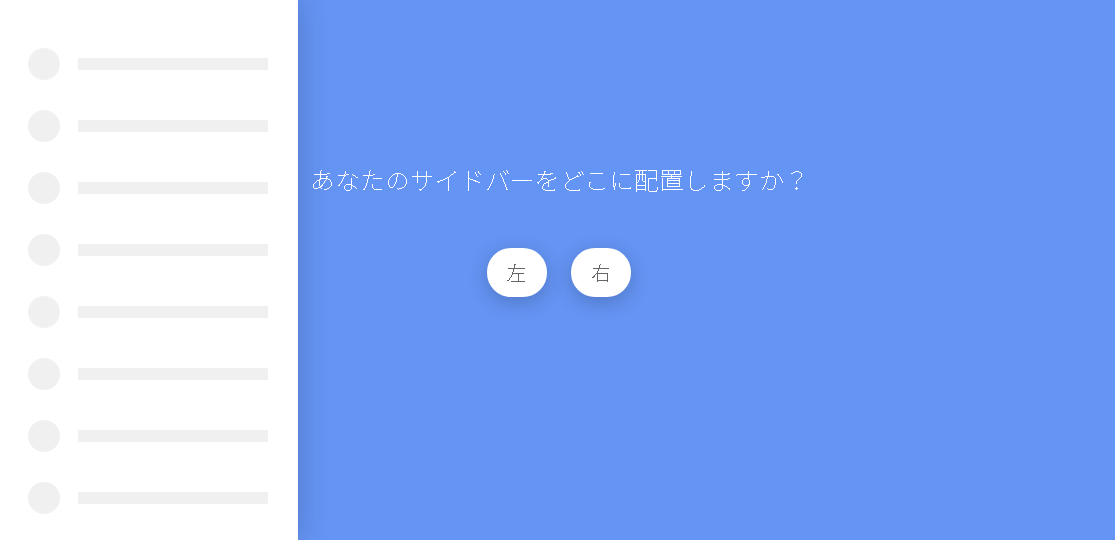
次に、「どちらのスタイルが好きですか?」と聞かれるので「明るい」か「暗い」を選択します!
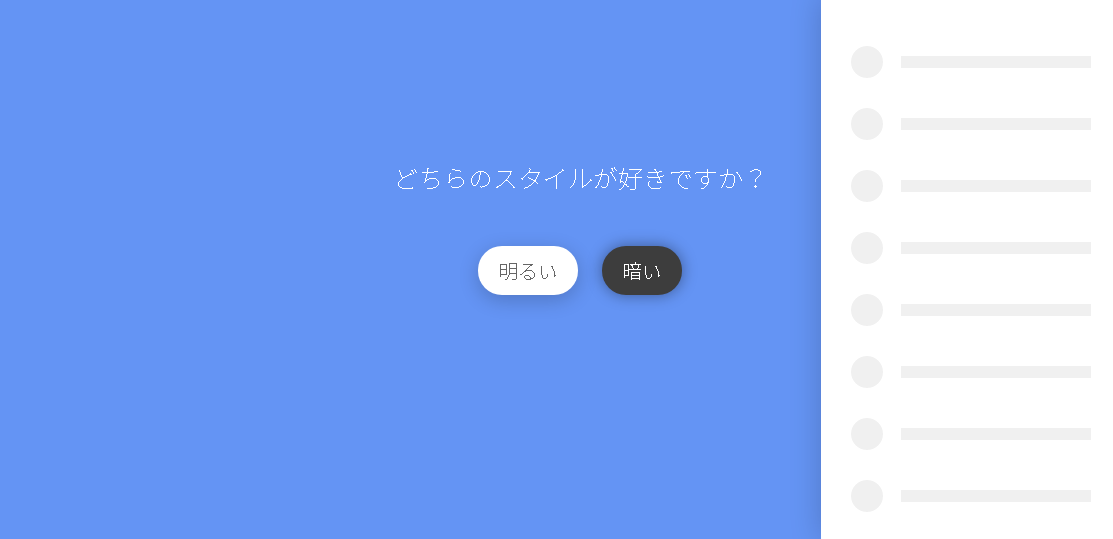
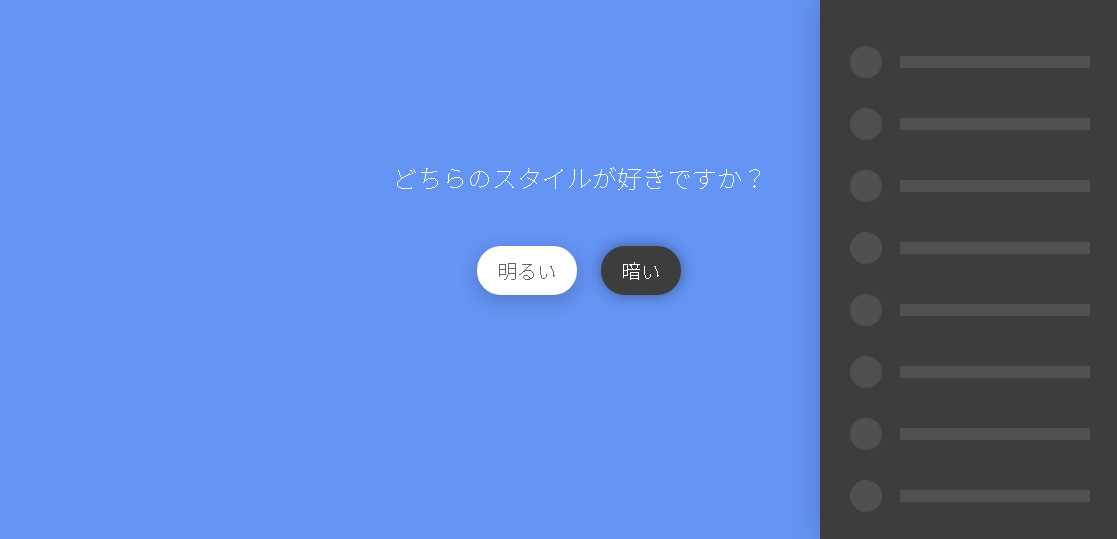
続いて、「サイドバーをどのように開きたいですか?」と聞かれるので
「右クリック」
「マウスオーバー」
「アイコンをクリック」
の4つの中から選択してください!
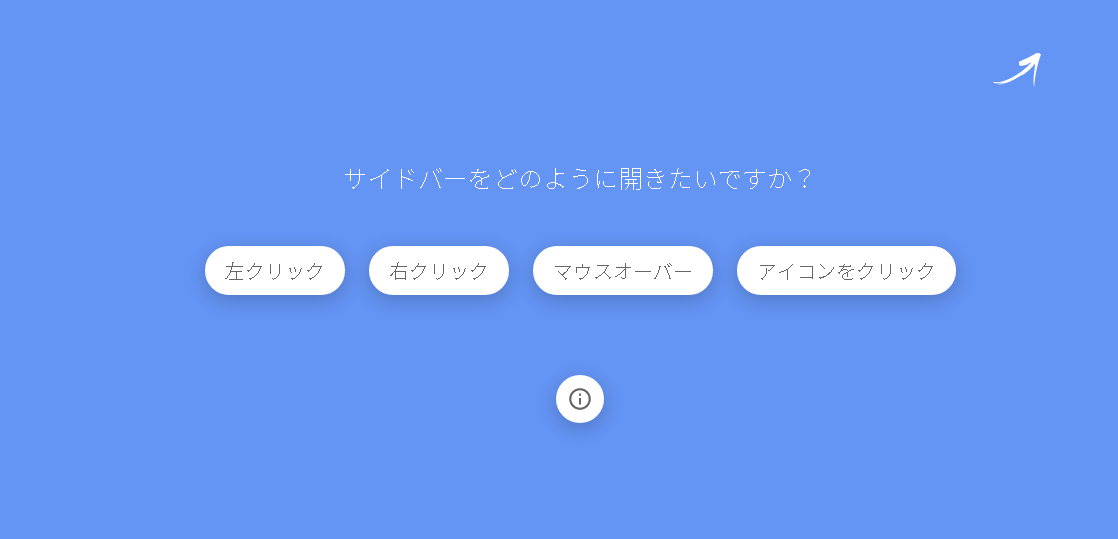

自分で選択した方法で、試しに開いてみると…?
こんな感じで!「ブックマーク」がすっきりとフォルダに入っています!
先ほどまでの設定がきちんと反映されているのも、わかりますね…!
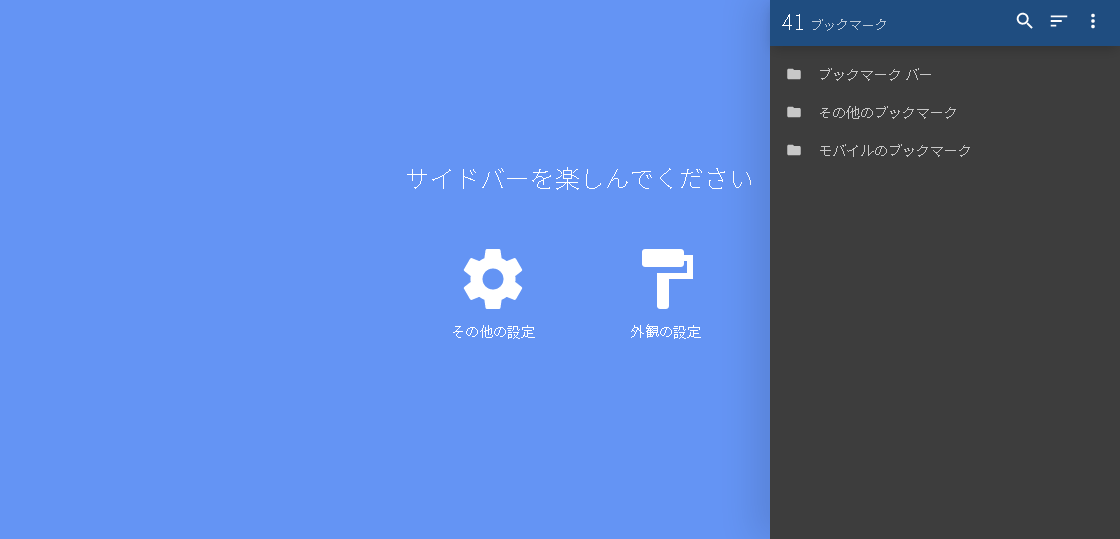
実際に使ってみよう!
ブックマークの検索
「虫眼鏡アイコン🔍」をクリックして、ブックマークを検索することができます!
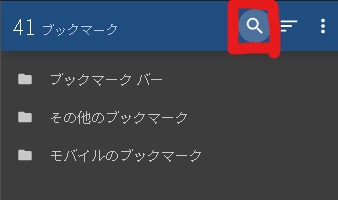
こんな感じで!「検索ボックス」が表示されるので、探したいブックマークの「キーワード」を入力してみてください…!

ブックマークの並び変え
真ん中の「横棒3つ」のアイコンをクリックすると、ブックマークを並べ替えることができます…!
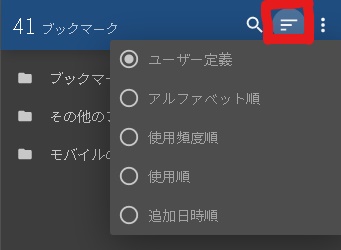

ブックマークの詳細設定
「…」>「歯車マーク⚙」を選択すると、詳細な設定をすることもできます!
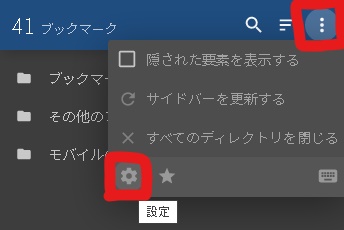
こんな感じで「設定画面」が表示されます!
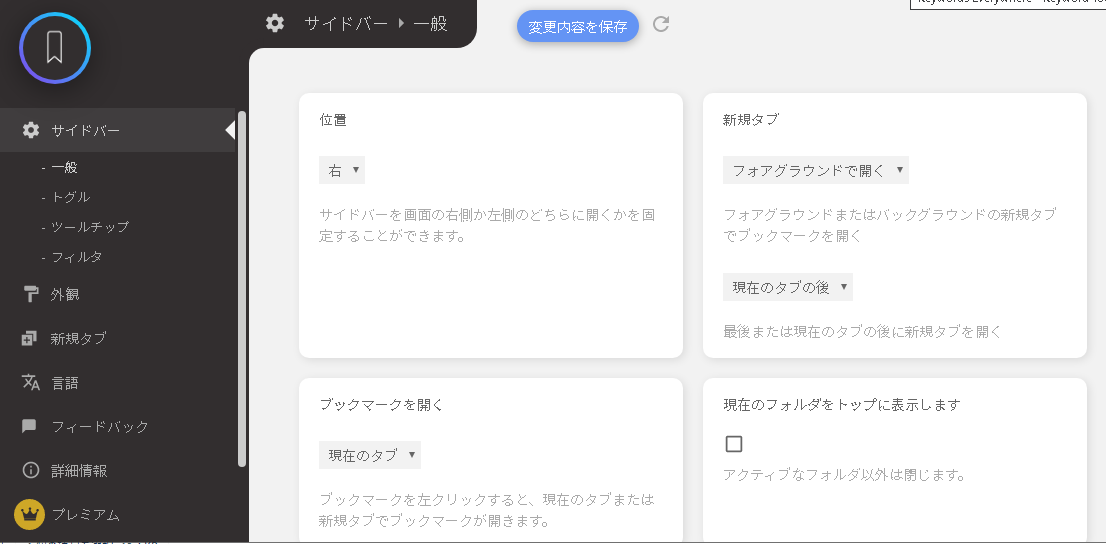
「タブ」や「言語」「外観」なんかも設定できるので、ご自身で使いやすいようにカスタマイズしてみてください…!
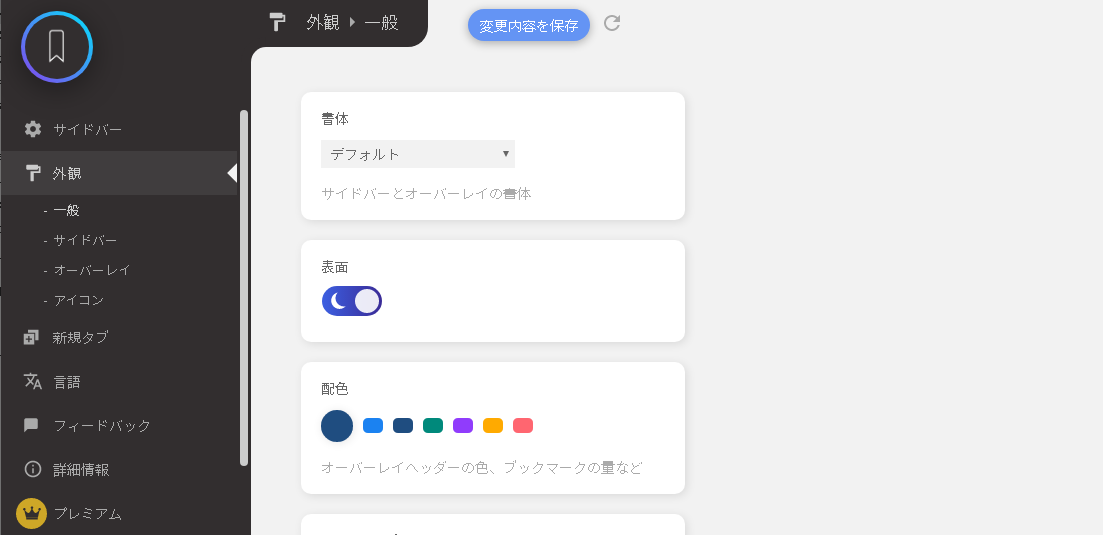
これで、実際に使えるようになりました…!
おつかれさまでした…!🐠

感想・まとめ
今回は「ブックマークサイドバー」について、書いていきました…!
いかがだったでしょうか?
「ブックマーク」は気が付くと増えていることが多いので、このようにChrome拡張機能で管理できると便利です…!
ぜひ、「ブックマーク」の量が多くてお困りの方は活用してみてください…!
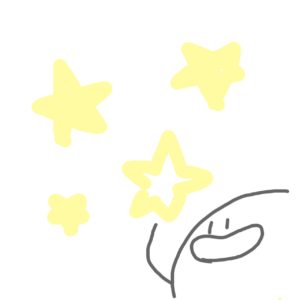
それでは今回はこの辺で!
ここまで読んでくださり、ありがとうございました!
おさかなでした!
【おさかなび-osakanav-】では、この記事の感想!おさかなへの応援メッセージ!おさかなに聞きたい事、質問!記事にしてほしい内容!などを大募集中!
「氏名」「メールアドレス」「内容」の3点をご記入の上「osakana1699@gmail.com」までご応募ください!


